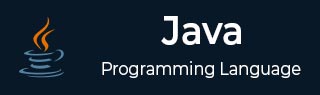
Java 教程
- Java - 主頁
- Java - 概述
- Java - 歷史
- Java - 特性
- Java 與 C++
- JVM - Java 虛擬機器
- Java - JDK 與 JRE 與 JVM
- Java - Hello World 程式
- Java - 環境設定
- Java - 基本語法
- Java - 變數型別
- Java - 資料型別
- Java - 型別轉換
- Java - Unicode 系統
- Java - 基本運算子
- Java - 註釋
- Java - 使用者輸入
- Java - 日期與時間
Java 控制語句
- Java - 迴圈控制
- Java - 決策制定
- Java - If-else
- Java - Switch
- Java - For 迴圈
- Java - For-Each 迴圈
- Java - While 迴圈
- Java - do-while 迴圈
- Java - Break
- Java - Continue
面向物件程式設計
- Java - OOPs 概念
- Java - 物件與類
- Java - 類屬性
- Java - 類方法
- Java - 方法
- Java - 變數作用域
- Java - 構造方法
- Java - 訪問修飾符
- Java - 繼承
- Java - 聚合
- Java - 多型
- Java - 重寫
- Java - 方法過載
- Java - 動態繫結
- Java - 靜態繫結
- Java - 例項初始化塊
- Java - 抽象
- Java - 封裝
- Java - 介面
- Java - 包
- Java - 內部類
- Java - 靜態類
- Java - 匿名類
- Java - 單例類
- Java - 包裝類
- Java - 列舉
- Java - 列舉構造方法
- Java - 列舉字串
Java 內建類
Java 檔案處理
Java 錯誤與異常
- Java - 異常
- Java - try-catch 塊
- Java - try-with-resources
- Java - 多重捕獲塊
- Java - 巢狀 try 塊
- Java - Finally 塊
- Java - throw 異常
- Java - 異常傳播
- Java - 內建異常
- Java - 自定義異常
Java 多執行緒
- Java - 多執行緒
- Java - 執行緒生命週期
- Java - 建立執行緒
- Java - 啟動執行緒
- Java - 執行緒合併
- Java - 執行緒命名
- Java - 執行緒排程器
- Java - 執行緒池
- Java - 主執行緒
- Java - 執行緒優先順序
- Java - 守護執行緒
- Java - 執行緒組
- Java - 關閉鉤子
Java 同步
Java 網路
- Java - 網路
- Java - Socket 程式設計
- Java - URL 處理
- Java - URL 類
- Java - URLConnection 類
- Java - HttpURLConnection 類
- Java - Socket 類
- Java - 泛型
Java 集合
Java 介面
Java 資料結構
Java 集合演算法
高階 Java
- Java - 命令列引數
- Java - Lambda 表示式
- Java - 傳送電子郵件
- Java - Applet 基礎
- Java - Javadoc 註釋
- Java - 自動裝箱和拆箱
- Java - 檔案不匹配方法
- Java - REPL (JShell)
- Java - 多版本 Jar 檔案
- Java - 私有介面方法
- Java - 內部類菱形運算子
- Java - 多解析度影像 API
- Java - 集合工廠方法
- Java - 模組系統
- Java - Nashorn JavaScript
- Java - Optional 類
- Java - 方法引用
- Java - 函式式介面
- Java - 預設方法
- Java - Base64 編碼解碼
- Java - Switch 表示式
- Java - Teeing 收集器
- Java - 微基準測試
- Java - 文字塊
- Java - 動態 CDS 歸檔
- Java - Z 垃圾收集器 (ZGC)
- Java - 空指標異常
- Java - 打包工具
- Java - 密封類
- Java - 記錄類
- Java - 隱藏類
- Java - 模式匹配
- Java - 緊湊數字格式化
- Java - 垃圾回收
- Java - JIT 編譯器
Java 雜項
- Java - 遞迴
- Java - 正則表示式
- Java - 序列化
- Java - 字串
- Java - 程序 API 改進
- Java - Stream API 改進
- Java - 增強的 @Deprecated 註釋
- Java - CompletableFuture API 改進
- Java - 流
- Java - 日期時間 API
- Java 8 - 新特性
- Java 9 - 新特性
- Java 10 - 新特性
- Java 11 - 新特性
- Java 12 - 新特性
- Java 13 - 新特性
- Java 14 - 新特性
- Java 15 - 新特性
- Java 16 - 新特性
Java API 與框架
Java 類參考
- Java - Scanner
- Java - 陣列
- Java - 字串
- Java - Date
- Java - ArrayList
- Java - Vector
- Java - Stack
- Java - PriorityQueue
- Java - LinkedList
- Java - ArrayDeque
- Java - HashMap
- Java - LinkedHashMap
- Java - WeakHashMap
- Java - EnumMap
- Java - TreeMap
- Java - IdentityHashMap
- Java - HashSet
- Java - EnumSet
- Java - LinkedHashSet
- Java - TreeSet
- Java - BitSet
- Java - Dictionary
- Java - Hashtable
- Java - Properties
- Java - Collection
- Java - Array
Java 有用資源
Java - 環境設定
設定您的 Java 開發環境
如果您想為 Java 程式語言設定自己的環境,那麼本教程將指導您完成整個過程。請按照以下步驟設定您的 Java 環境。
Java SE 可免費下載。要下載 點選此處,請下載與您的作業系統相容的版本。
按照說明下載 Java,然後執行.exe檔案在您的機器上安裝 Java。在您的機器上安裝 Java 後,您需要設定環境變數以指向正確的安裝目錄。
為 Windows 2000/XP 設定環境路徑
假設您已將 Java 安裝在 c:\Program Files\java\jdk 目錄中。以下是為 Windows 2000/XP 設定 Java 環境路徑的步驟
- 右鍵點選“我的電腦”並選擇“屬性”。
- 在“高階”選項卡下點選“環境變數”按鈕。
- 現在,編輯“Path”變數,並在其末尾新增 Java 可執行檔案目錄的路徑。例如,如果路徑當前設定為C:\Windows\System32,則按以下方式進行編輯
C:\Windows\System32;c:\Program Files\java\jdk\bin.
為 Windows 95/98/ME 設定環境路徑
假設您已將 Java 安裝在 c:\Program Files\java\jdk 目錄中。以下是為 Windows 95/98/ME 設定 Java 環境路徑的步驟
- 編輯“C:\autoexec.bat”檔案,並在末尾新增以下行 -
SET PATH=%PATH%;C:\Program Files\java\jdk\bin
為 Linux、UNIX、Solaris、FreeBSD 設定環境路徑
環境變數 PATH 應設定為指向 Java 二進位制檔案安裝的位置。如果您在執行此操作時遇到問題,請參閱您的 shell 文件。
例如,如果您使用 bash 作為您的 shell,則您將在您的.bashrc末尾新增以下行 -
export PATH=/path/to/java:$PATH'
線上 Java 編譯器
我們已線上設定了 Java 程式設計環境,以便您可以線上編譯和執行所有可用的示例。它可以讓您對閱讀內容充滿信心,並使您能夠使用不同的選項驗證程式。隨意修改任何示例並在網上執行它。
使用位於上述示例程式碼框右上角的執行和編輯按鈕嘗試以下示例 -
public class MyFirstJavaProgram {
public static void main(String []args) {
System.out.println("Hello World");
}
}
在本教程中提供的多數示例中,您將在我們網站程式碼部分的右上角找到一個執行和編輯選項,它將帶您到 線上 Java 編譯器。因此,只需使用它並享受您的學習。
流行的 Java 編輯器
要編寫 Java 程式,您需要一個文字編輯器。市場上甚至還有更復雜的 IDE 可供使用。下面簡要介紹了最流行的 IDE -
- 記事本 - 在 Windows 機器上,您可以使用任何簡單的文字編輯器,如記事本(本教程推薦)或寫字板。Notepad++ 也是一個免費的文字編輯器,具有增強的功能。
- Netbeans - 它是一個開源且免費的 Java IDE,可以從 www.netbeans.org/index.html 下載。
- Eclipse - 它也是由 Eclipse 開源社群開發的 Java IDE,可以從 www.eclipse.org 下載。
IDE 或整合開發環境,提供所有常見的工具和設施來輔助程式設計,例如原始碼編輯器、構建工具和偵錯程式等。
下一步是什麼?
下一章將教你如何編寫和執行你的第一個 Java 程式,以及開發應用程式所需的一些重要的 Java 基本語法。